电脑产品密钥在哪里找?电脑的windows密钥在哪查
来源:game773整合
时间:2024-01-22
小编:773游戏
最近有不少小伙伴想要查看自己电脑的产品密钥,不过却不知道怎么进行查看,为此我到网上搜集了相关的查看方法,并进行了整理,现在就为大家准备了两种快速查看电脑windows密钥的方法,大家想要查看的话,快来参考我的方法吧。

电脑产品密钥在哪里找?
方法一、
1.在电脑桌面上找到计算机应用程序,并点击打开计算机;

2.在打开的计算机界面中,右键打开计算机菜单,找到属性一栏,并点击打开;
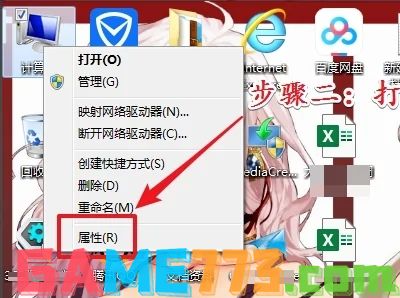
3.在跳转的属性面板中,查找到产品id一栏,即为产品密钥了。
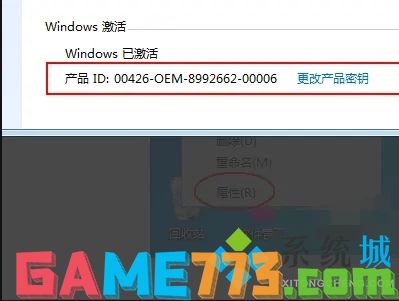
方法二、
1.在键盘按下Win+R打开运行;

2.输入regedit,回车会打开注册表;
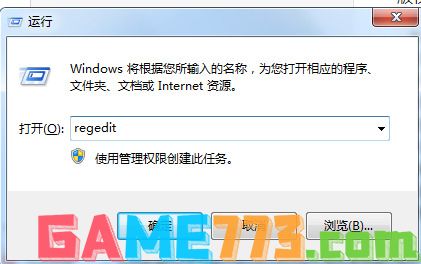
3.展开HKEY_LOCAL_MACHINE、SOFTWARE;
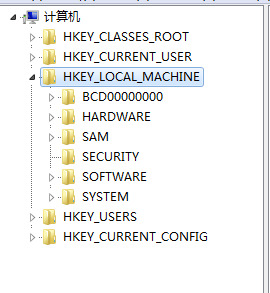
4.展开Microsoft、Windows NT、CurrentVersion;
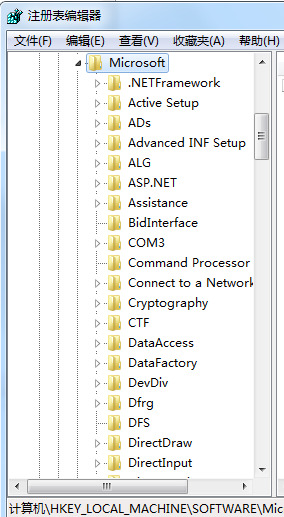
5.在目录下HKEY_LOCAL_MACHINE\SOFTWARE\Microsoft\Windows NT\CurrentVersion找到SoftwareProtectionPlatform;
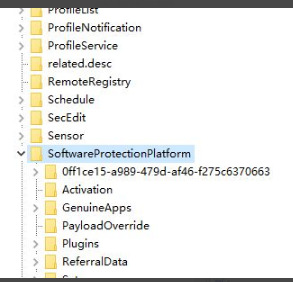
6.单击SoftwareProtectionPlatform,在右侧,找到BackupProductKeyDefault;
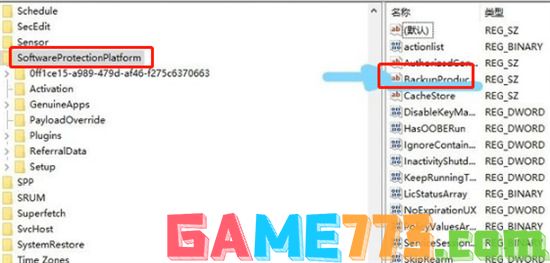
7.弹出编辑字符串窗口,提示数值数据即为windows的激活密钥。
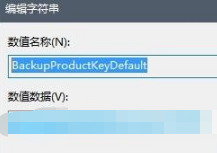
上文是电脑产品密钥在哪里找?电脑的windows密钥在哪查的全部内容了,文章的版权归原作者所有,如有侵犯您的权利,请及时联系本站删除,更多产品密钥相关资讯,请关注收藏773游戏网。
下一篇:最后一页














